Imagine que você acabou de comprar um novo PC e está preocupado com o problema de expiração da senha da conta de usuário local! Ou quando você está esperando ansiosamente para usar seu PC para fins educacionais/oficiais/de entretenimento, e o Windows exibe a mensagem “Sua senha expirou e deve ser alterada?”
-s-
Como você pode solucionar o problema para fazer login no seu sistema, se for esse o caso? Mas você não precisa se preocupar, pois nós o cobrimos. Criamos 5 opções que você pode usar para definir sua senha para nunca expirar.
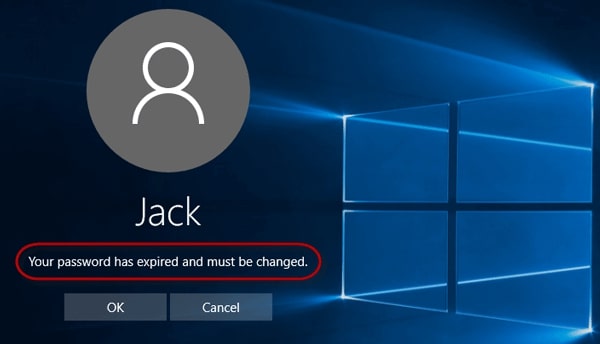
Leia também:
Como definir a conta de usuário local para nunca expirar?
-s-
Pesquisamos e criamos uma lista de opções para ajudar você a definir sua conta de usuário local para nunca expirar no Windows.
Use o Gerenciamento do computador para definir sua senha do Windows para Nunca expirar
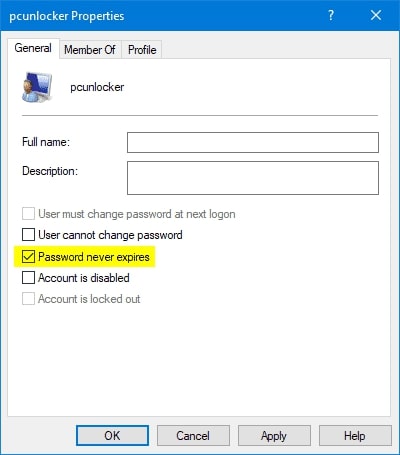 Navegue até Meu computador em seu sistemaClique com o botão direito do mouse em seu ícone e, em um menu suspenso, escolha Gerenciamento. ; abaixo, procure Usuários e Grupos Locais e navegue até Usuários. Clique com o botão direito do mouse na opção de usuário junto com a senha expirada e clique em PropriedadesAgora você verá uma caixa de seleção dizendo”Senha nunca expira”e marque-a para ativar a imprensa opcional a tecla Enter Agora feche a janela Gerenciamento do computador e decida quando a senha da sua conta do Windows deve expirarAbra o prompt de comando do Windows e digite: net user account_name
Navegue até Meu computador em seu sistemaClique com o botão direito do mouse em seu ícone e, em um menu suspenso, escolha Gerenciamento. ; abaixo, procure Usuários e Grupos Locais e navegue até Usuários. Clique com o botão direito do mouse na opção de usuário junto com a senha expirada e clique em PropriedadesAgora você verá uma caixa de seleção dizendo”Senha nunca expira”e marque-a para ativar a imprensa opcional a tecla Enter Agora feche a janela Gerenciamento do computador e decida quando a senha da sua conta do Windows deve expirarAbra o prompt de comando do Windows e digite: net user account_name
Aqui, account_name indica que você deve inserir o nome da sua conta no lugar.
Você verá as informações da sua conta quando verificar a saída do comando. Nessas informações, vá para a parte onde você vê uma linha que começa com A senha expira. Aqui, você receberá as informações sobre quando sua senha expirará.
Use o prompt de comando do Windows para definir a senha do Windows para nunca expirar
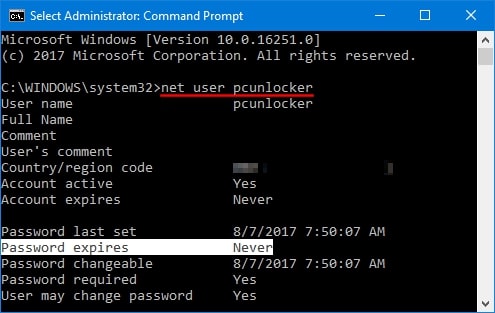 Pressione o botão WindowsProcure por “cmd” e inicie-o como Administrador Agora digite o comando fornecido e pressione Enter: wmic useraccount where”Name=’pcunlocker'”definido PasswordExpires=false
Pressione o botão WindowsProcure por “cmd” e inicie-o como Administrador Agora digite o comando fornecido e pressione Enter: wmic useraccount where”Name=’pcunlocker'”definido PasswordExpires=false
Aqui, substitua o desbloqueador do PC pelo nome da sua conta.
Use o PowerShell para impedir que a senha seja expirada
Inicie o PowerShell como administrador. Usando o cmdlet Set-LocalUser, atualize seu conta de usuário local e modificar suas configurações de senha, para nunca expirar. Set-LocalUser-Name”pcunlocker”-PasswordNeverExpires 1
Use Diretiva de Grupo para definir a senha de todas as contas para nunca expirar
Use as teclas Windows e R juntas para iniciar a caixa de comando RUN. Agora insira secpol. msc e use a tecla Enter para iniciar o Editor de Política de Segurança Local. Agora, navegue até Políticas de Conta e vá para Política de Senha aqui, verifique e modifique se necessário para definir a idade máxima da senha como zero. Isso indica que sua senha será nunca expira.
Para modificar a Política de Expiração de Senha, você deve usar o Prompt de Comando da Microsoft. Siga as etapas abaixo para o mesmo:
Inicie o prompt de comando como administrador Insira o comando fornecido abaixo e pressione a tecla Enter net accounts/maxpwage:unlimited
Agora, sua política de senha será modificada para que sua senha nunca expirará para todas as contas locais do Windows em seu sistema.
Use um CD de inicialização para definir sua senha para nunca expirar
E se sua senha já tiver expirado e você não puder fazer login ao seu sistema? Você ficaria preso na tela de login com o dispositivo bloqueado. No entanto, aqui um utilitário de software chamado PCUnlocker ajuda a redefinir sua senha.
Além disso, ele também definirá a senha da sua conta do Windows para Nunca expirar.
Para começar, você precisa criar um Live CD do PCUnlocker (ou unidade USB) a partir de um PC acessível. dispositivo usando a unidade USB/CD.Escolha a conta que tem a senha expirada e pressione o botão Redefinir senha.O programa PCUnlocker irá remover senhas de sua conta de usuário local do Windows.Em seguida, você pode desabilitar a senha expirar Opção para Nunca Expirar.Log desligue seu dispositivo enquanto ejeta seu CD.
Então você poderá fazer login com sucesso com sua conta local do Windows sem expirar.
Perguntas frequentes?
As senhas devem ser definidas para nunca expirar?
Quando definido como Nunca expirar, as senhas podem ser uma ameaça à sua segurança. Além disso, seu dispositivo é mais vulnerável a hackers. No entanto, você deve configurá-lo para nunca expirar para usar seu computador de forma otimizada.
Além disso, você deve continuar atualizando sua senha com frequência por questões de segurança. Portanto, você também deve verificar se a senha está definida para nunca expirar.
A expiração da senha é segura para o seu dispositivo?
A expiração da senha não é um processo relevante para o seu dispositivo. Além disso, os pesquisadores descobriram que a expiração da senha é mais perigosa para a eficiência do seu dispositivo do que os benefícios que ela traz.
A conclusão
Pode ser uma situação problemática para você quando você não consegue fazer login em seu PC. Você pode até achar desafiador e um pouco impossível resolvê-lo. No entanto, qualquer uma das opções acima é usada.
Mas os quatro métodos iniciais são aplicáveis quando você está logado no seu dispositivo. Quando estiver travado, você pode seguir a última opção para fazer login e implementar Definir conta de usuário local para nunca expirar.
